10 produktivitetsprogrammer for ditt Mac-baserte hjemmekontor
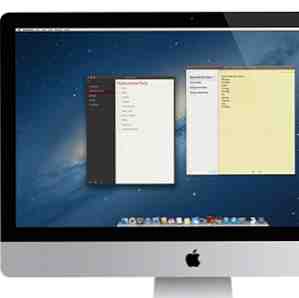
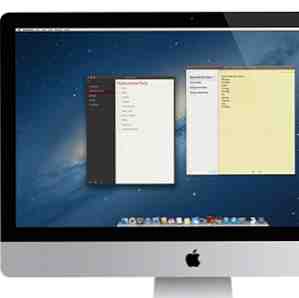 Hvis du jobber på en hjem-basert kontor som jeg gjør, bruker du uten tvil en betydelig mengde tid på å få ting gjort på din Mac. Selv om jeg allerede har skrevet om fordelene med å bruke et oppsettbord fra å være i stand til å skrive mens du skriver: Hvorfor trenger du å endre arbeidsvanen din fra å være i stand til å skrive mens du skriver: Hvorfor må du endre arbeidsvanen Skriving på heltid holder meg sitter ved et skrivebord nesten åtte timer om dagen. Kontorstolen er ikke en av de Lexus ergonomiske modellene designet for å ta bort smerten i å sitte, og selv om jeg har ... Les mer, det erogså flere viktige og generelle produktivitetsprogrammer for Mac, for nesten hvilken som helst type arbeidsflyt du engasjerer i.
Hvis du jobber på en hjem-basert kontor som jeg gjør, bruker du uten tvil en betydelig mengde tid på å få ting gjort på din Mac. Selv om jeg allerede har skrevet om fordelene med å bruke et oppsettbord fra å være i stand til å skrive mens du skriver: Hvorfor trenger du å endre arbeidsvanen din fra å være i stand til å skrive mens du skriver: Hvorfor må du endre arbeidsvanen Skriving på heltid holder meg sitter ved et skrivebord nesten åtte timer om dagen. Kontorstolen er ikke en av de Lexus ergonomiske modellene designet for å ta bort smerten i å sitte, og selv om jeg har ... Les mer, det erogså flere viktige og generelle produktivitetsprogrammer for Mac, for nesten hvilken som helst type arbeidsflyt du engasjerer i.
Selv om det ikke er noen robotapplikasjon (ennå!) Som kan gjøre alt arbeidet for meg, er følgende 10 av de mest nyttige gratis eller lavprisproduktivitetsappene som jeg bruker på daglig eller jevnlig basis. Disse programmene sparer ikke bare tid, men hjelper i mange tilfeller meg med å jobbe mer effektivt.
fantasi
Det er vanskelig å jobbe i et hjemmebasert kontor og trenger ikke en nyttig kalender. Selv om OS X kommer installert med en standard Calendar Mac app, er tredjepartsalternativet Fantastical [Ikke lenger tilgjengelig] hendene ned den beste kalenderen du skal kjøre på Mac.
Med Fantastical kan du skrive inn og sjekke kalenderhendelser og tidsplaner rett fra din Macs menylinje. Du kan opprette en ny begivenhet ved å åpne Fantasticals rullegardinvindu og legge inn dataene for arrangementet. I stedet for å klikke på tall og tider skriver du bare hendelsen som om du skrev det på et skrapark.
For eksempel, for å planlegge et lunsjmøte for neste onsdag, baretype: “Lunsj med Bakari neste onsdag klokka 11:30, på Fresh Choice.” Når du skriver, ser du Fantastiske fyll inn alle dataene for deg.

Du kan forhåndsinnstille typen påminnelser du vil ha for kalenderhendelser. Fantastiske synkroniserer med Apples kalenderprogram. Ved å ha Fantastical i menylinjen, trenger du ikke å åpne Kalender-appen bare for å legge til eller gjennomgå noen hendelser.
Super Memory Cleaner
Hvis du oppdager at Mac-maskinen din sakter seg hele dagen eller når du har flere programmer åpne, bør du laste ned Super Memory Cleaner [Ikke lenger tilgjengelig]. Det gjør en god jobb med å rydde opp hundrevis av megabyte, eller til og med gigabyte, minne med ett enkelt klikk. Du kan velge å få den til automatisk rengjøring, eller rengjør ved oppstart.

Bakgrunnsbilder
Hvis du møter klienter på hjemmekontoret ditt, og / eller at du liker kontoret ditt, har du en profesjonell innredning, bør skrivebordsbakgrunnen være like stilig som din iMac eller Macbook-datamaskin. Min bakgrunnsbilde er en samling produsert av Vlad Studio.

Disse gratis bakgrunnsbilder er designet av digital kunstner, Vlad Gerasimov, og du kanLast ned dem for nesten alle størrelser på skjermen. Jeg anbefaler å velge og laste ned noen dusinvis av favorittene dine, og bare få Macen til å endre bildene hver dag, eller hver gang du våkner Mac. Jeg finner at disse unike bakgrunnsbilder legger litt inspirasjon til min daglige arbeidsflyt.
Koffein
Det er anledninger når du trenger å holde Mac-skrivebordet eller datamaskinen våken når du lager en presentasjon, eller spiller en video mens du multitasking i en annen del av kontoret. Dette er hvor koffein [ikke lenger tilgjengelig] kommer inn. Når du aktiverer det, holder den din Mac fra å sovne til du kutter hvis den er av. Jackson vurderte dette programmet Hold Macen din våken med en dose koffein Hold Macen din våkne med en dose koffein Les mer når den først ble gitt ut igjen i 2008.

Wunderlist
Det er ingen mangel på gjøremålsprogrammer for Mac, men hvis du fortsatt leter etter en, bør du gi Wunderlist (gratis) en prøve. Dave har gjennomgått Wunderlist - Den beste til å gjøre listeprogrammet på iPhone [iOS] Wunderlist - Den beste spillelisten på iPhone [iOS] Wunderlist er en av de enkleste måtene å holde rede på hva du trenger å gjøre. Den har et elegant brukergrensesnitt som bare gir mening. Alle kan plukke den opp og finne ut hvordan ... Les mer iOS mobilversjon av Wunderlist, men desktopversjonen inneholder et lignende brukergrensesnitt.

Wunderlist er et rent, godt designet tversplattformsprogram hvor du kan kombinere og synkronisere alle dine gjøremålslister. Du kan også dele og samarbeide lister med dine kolleger. Hvis du ikke trenger en oppgavebehandling med mange klokker og fløyter, kan Wunderlist være svært nyttig i arbeidsflyten din..
FunctionFlip
FunctionFlip (gratis / donasjon) er et Preferanser-verktøy som lar degtilpasse de Fn-tastene øverst på tastaturet ditt, som du sjelden kan bruke. For eksempel, mens jeg stadig bruker de tildelte volumtastene, bruker jeg knappest lysstyrken, iTunes, Exposé og Launchpad Fn-tastene på iMac-maskinen min.
Så med FunctionFlip, Jeg kan slå av disse funksjonene og tildele dem et annet formål ved hjelp av programmer som Keyboard Maestro eller QuickSilver.

Trello
En annen nyttig oppgave og prosjektleder er en online og mobil applikasjon kalt Trello. Det er som en tavle for å sortere ideer, oppføringslister og prosjektflyt. Du kan dele din “tavler” med andre, og se dem i en hvilken som helst nettleser eller iOS-versjonen (gratis) av programmet og tjenesten. Erez gjennomgikk Trello mer detaljert her Trello - Et unikt, enkelt og kraftig prosjektledelsessystem fra et godt hjem Trello - Et unikt, enkelt og kraftig prosjektstyringssystem fra et godt hjem Har navnet Joel Spolsky betytt noe for deg? I så fall vil du lese dette innlegget, fordi det viser Spolskys nyeste og største prosjekt. Og hvis ikke, bør du vite at dette er ... Les mer .

Launchpad Manager
Hvis du har samlet mange applikasjoner på din Mac, har du sikkert opplevd hvor vanskelig det er å bruke Launchpad for å få tilgang til alle dine applikasjoner. Launchpad-funksjonen i Lion og Mountain Lion er ikke så nyttig hvis du ikke har programmene dine organisert alfabetisk eller i mapper. Det er her Launchpad Manager ($ 7,99) kommer inn.

Launchpad Manager inneholder over et dusin funksjoner, inkludert muligheten til å alfabetisere programmer, slette ikoner fra Launchpad uten å avinstallere programmene selv, og flytte valgte programmer til en annen Launchpad-side. Du kan enkelt flytte applikasjoner til grupper, endre navn på ikoner og grupper, og raskt kutte og lime inn programmer fra en mappe til en annen. Du kan bruketilpassede oppsett av Launchpad til forskjellige formål.
Du kan laste ned en gratis versjon av Launchpad Manager, men mange av de avanserte funksjonene er bare tilgjengelig i den betalte pro-versjonen.
Droppsone
Dropzone ($ 9,99) er et greit lite program som lar deg utføre ulike oppgaver framenylinje eller fra venstre eller høyre side av skrivebordet. For eksempel, si at du laster ned et nytt program som leveres til deg i en DMG-fil. Du kan dra den DMG-filen til Dropzone og slippe den på Installer program handling, og det vil fortsette å automatisk åpne og installere det programmet, og deretter slette DMG-filen for deg.

Du kan opprette en annen handling som sender filer til en forhåndsvalgt mappe. Det er handlinger for raskt å skrive ut en fil eller konvertereen lang URL til en litt kort URL. Du kan laste ned en 15-dagers prøveversjon av programmet, som jeg anbefaler. Tilbring litt tid med det, og sjekk ut de brukerstøttede handlingene for Dropzone.
Hvis du finner mer enn fem handlinger som vil aktiveredu ogsåbli bedre på å øke produktiviteten, da kan det være verdt å betale for søknaden, som du bør laste ned fra Mac App Store.
Pause
En av måtene å være mer produktive i ditt Mac-baserte hjemmekontor er å faktisk ta pauser fra din Mac. Time Out (gratis) vil minne deg om å ta “normal”, si 10 minutters pauser, og “mikro” bryter, som 10 sekunder hvert 30. minutt, basert på tidsintervaller du angir.

Når jeg ikke bruker dette programmet, vil jeg ende opp med å jobbe på min datamaskin i flere timer før jeg tar en pause. Ikke ta en pause forårsaker en belastning på øynene, og om ettermiddagen er jeg mindre produktiv. Du kan utsette eller hoppe over brudd, men å gjøre det for ofte vil beseire formålet.
Det er det for min Mac-baserte hjemmekontorprogrammer. Gi oss beskjed om hvilke produktivitetsapper for Mac som du finner mest nyttige i arbeidsflyten din.


